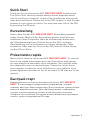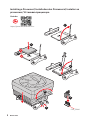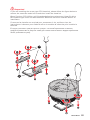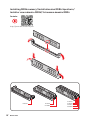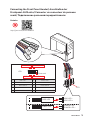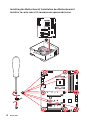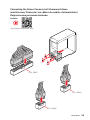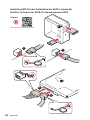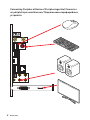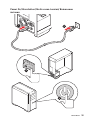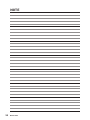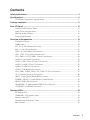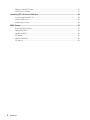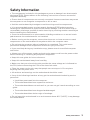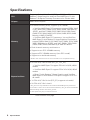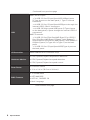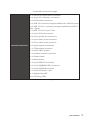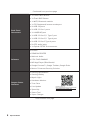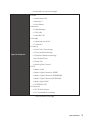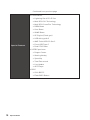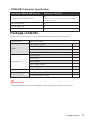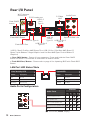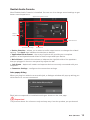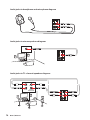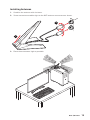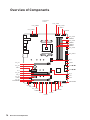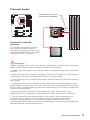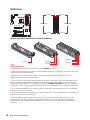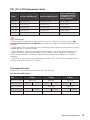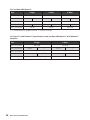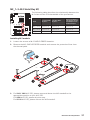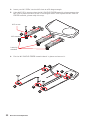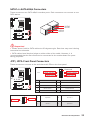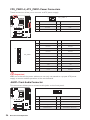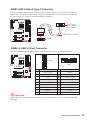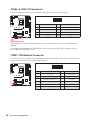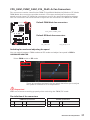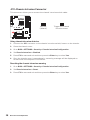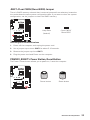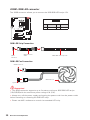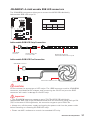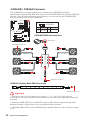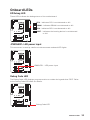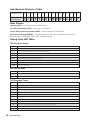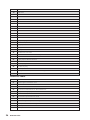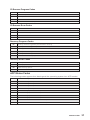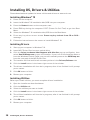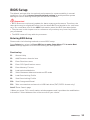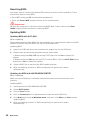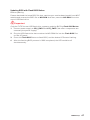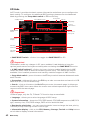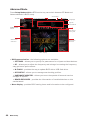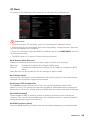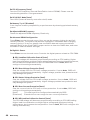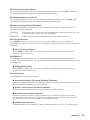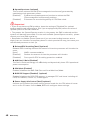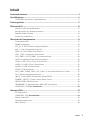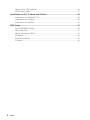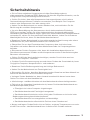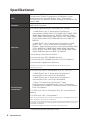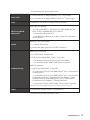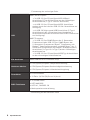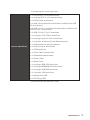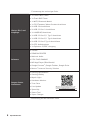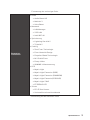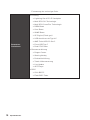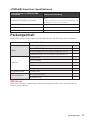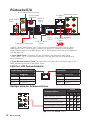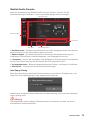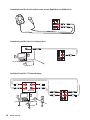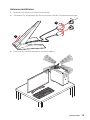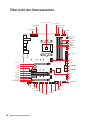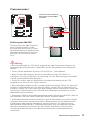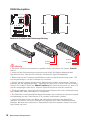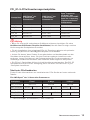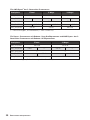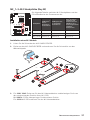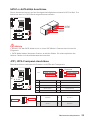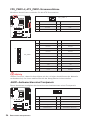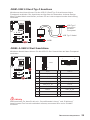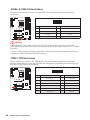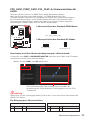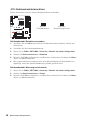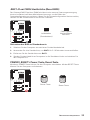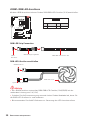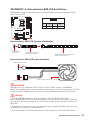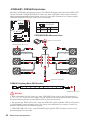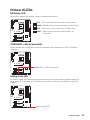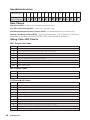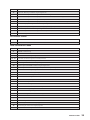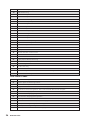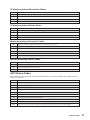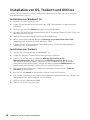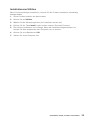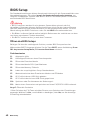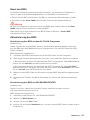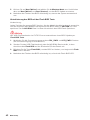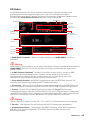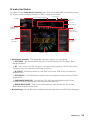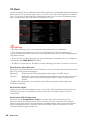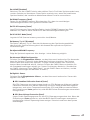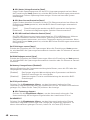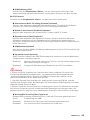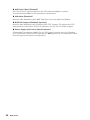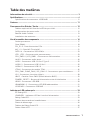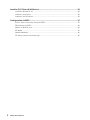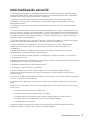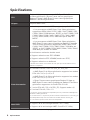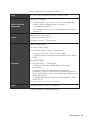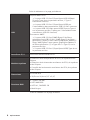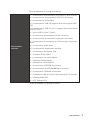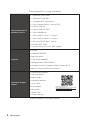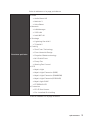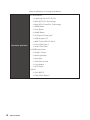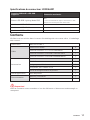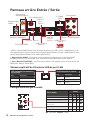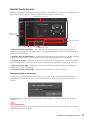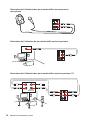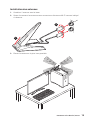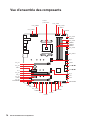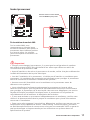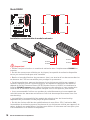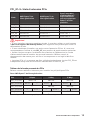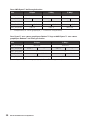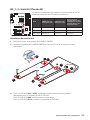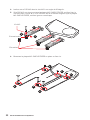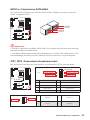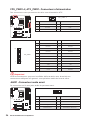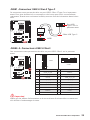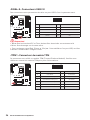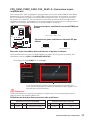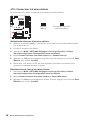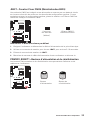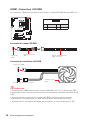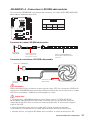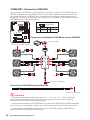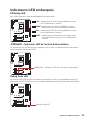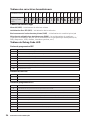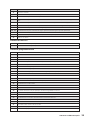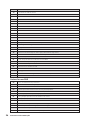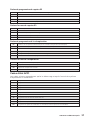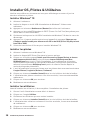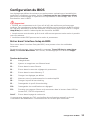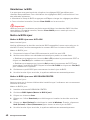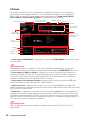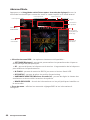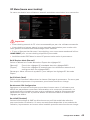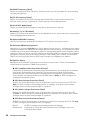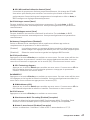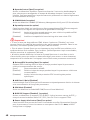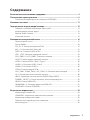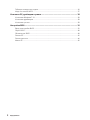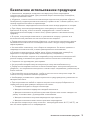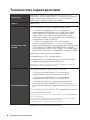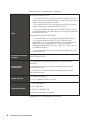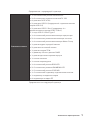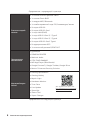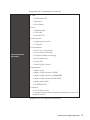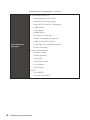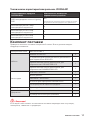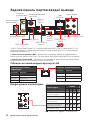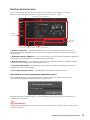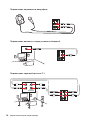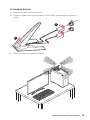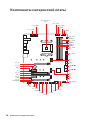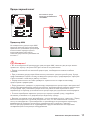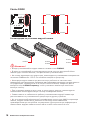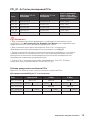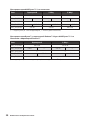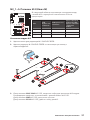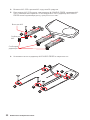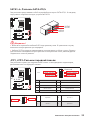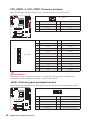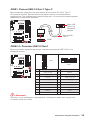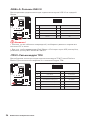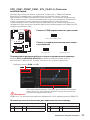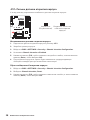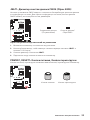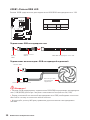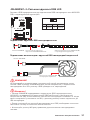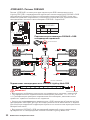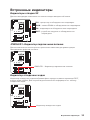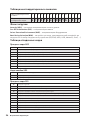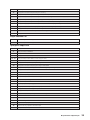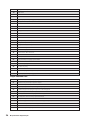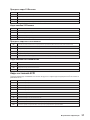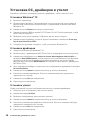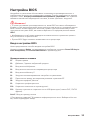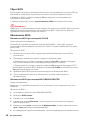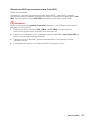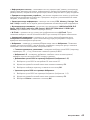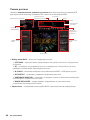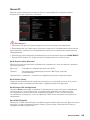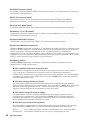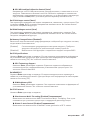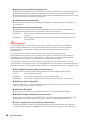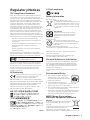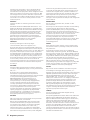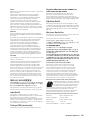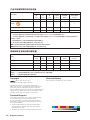MSI MEG X570 UNIFY Benutzerhandbuch
- Kategorie
- Motherboards
- Typ
- Benutzerhandbuch

I
Quick Start
Quick Start
Thank you for purchasing the MSI
®
MEG X570 UNIFY motherboard.
This Quick Start section provides demonstration diagrams about
how to install your computer. Some of the installations also provide
video demonstrations. Please link to the URL to watch it with the web
browser on your phone or tablet. You may have even link to the URL
by scanning the QR code.
Kurzanleitung
Danke, dass Sie das MSI
®
MEG X570 UNIFY Motherboard gewählt
haben. Dieser Abschnitt der Kurzanleitung bietet eine Demo zur
Installation Ihres Computers. Manche Installationen bieten auch
die Videodemonstrationen. Klicken Sie auf die URL, um diese
Videoanleitung mit Ihrem Browser auf Ihrem Handy oder Table
anzusehen. Oder scannen Sie auch den QR Code mit Ihrem Handy,
um die URL zu öffnen.
Présentation rapide
Merci d’avoir choisi la carte mère MSI
®
MEG X570 UNIFY. Ce manuel
fournit une rapide présentation avec des illustrations explicatives
qui vous aideront à assembler votre ordinateur. Des tutoriels vidéo
sont disponibles pour certaines étapes. Cliquez sur le lien fourni
pour regarder la vidéo sur votre téléphone ou votre tablette. Vous
pouvez également accéder au lien en scannant le QR code qui lui est
associé.
Быстрый старт
Благодарим вас за покупку материнской платы MSI
®
MEG X570
UNIFY. В этом разделе представлена информация, которая
поможет вам при сборке комьютера. Для некоторых этапов сборки
имеются видеоинструкции. Для просмотра видео, необходимо
открыть соответствующую ссылку в веб-браузере на вашем
телефоне или планшете. Вы также можете выполнить переход по
ссылке, путем сканирования QR-кода.
Seite wird geladen ...

III
Quick Start
⚠
Important
If you are installing the screw-type CPU heatsink, please follow the figure below to
remove the retention module first and then install the heatsink.
Wenn Sie einen CPU-Kühler mit Schraubenbefestigung einsetzen, folgen Sie bitte
den Anweisungen unten um das Retention-Modul zu entfernen und den Kühler zu
installieren.
Si vous voulez installer un ventirad pour processeur à vis, veuillez suivre les
instructions ci-dessous pour d’abord retirer le module de rétention puis installer le
ventirad.
В случае установки процессорного кулера с системой крепления на винтах,
следуйте указаниям на рисунке ниже для снятия пластикового модуля крепления.
Затем установите кулер.
1
2
3

IV
Quick Start
http://youtu.be/T03aDrJPyQs
Youtube
DIMMA2 DIMMA2
DIMMB2
DIMMA1
DIMMA2
DIMMB1
DIMMB2
Installing DDR4 memory/ Installation des DDR4-Speichers/
Installer une mémoire DDR4/ Установка памяти DDR4

V
Quick Start
http://youtu.be/DPELIdVNZUI
Youtube
HDD LED
RESET SW
JFP1
HDD LED
HDD LED -
HDD LED +
POWER LED -
POWER LED +
POWER LED
1
2 10
9
+
+
+-
--
-
+
Power LED
HDD LED Reset Switch
Reserved
Power Switch
JFP1
1 HDD LED + 2 Power LED +
3 HDD LED - 4 Power LED -
5 Reset Switch 6 Power Switch
7 Reset Switch 8 Power Switch
9 Reserved 10 No Pin
RESET SW
POWER SW
POWER LED+
POWER LED-
HDD LED
Connecting the Front Panel Header/ Anschließen der
Frontpanel-Stiftleiste/ Connecter un connecteur du panneau
avant/ Подключение разъемов передней панели
Seite wird geladen ...
Seite wird geladen ...

VIII
Quick Start
http://youtu.be/RZsMpqxythc
Youtube
1
2
3
4
5
Installing SATA Drives/ Installation der SATA-Laufwerke/
Installer le disque dur SATA/ Установка дисков SATA
Seite wird geladen ...
Seite wird geladen ...

XI
Quick Start
4
3
1
2
Power On/ Einschalten/ Mettre sous-tension/ Включение
питания

XII
Quick Start
NOTE
Seite wird geladen ...
Seite wird geladen ...
Seite wird geladen ...
Seite wird geladen ...
Seite wird geladen ...
Seite wird geladen ...
Seite wird geladen ...
Seite wird geladen ...
Seite wird geladen ...
Seite wird geladen ...
Seite wird geladen ...
Seite wird geladen ...
Seite wird geladen ...
Seite wird geladen ...
Seite wird geladen ...

16
Overview of Components
BAT1
Overview of Components
RESET1
JRAINBOW1
JFP2
JFP1
SATA▼1▲2
M2_1
JUSB3
SATA▼3▲4
M2_2
CPU_FAN1
SYS_FAN4
PUMP_FAN1
PCI_E1
PCI_E2
JBAT1
JCI1
PCI_E3
M2_3
PCI_E4
JTPM1
PCI_E5
JRAINBOW2
JUSB4
Processor
Socket
CPU_PWR1
CPU_PWR2
SYS_FAN5
JRGB1
JCORSAIR1
JUSB1
POWER1
JUSB2
JAUD1
JPWRLED1
SYS_FAN3
SYS_FAN1
ATX_PWR1
SYS_FAN2
DIMMB2
DIMMB1
DIMMA2
DIMMA1
JUSB5
Seite wird geladen ...
Seite wird geladen ...
Seite wird geladen ...
Seite wird geladen ...
Seite wird geladen ...
Seite wird geladen ...
Seite wird geladen ...
Seite wird geladen ...
Seite wird geladen ...
Seite wird geladen ...
Seite wird geladen ...
Seite wird geladen ...
Seite wird geladen ...
Seite wird geladen ...
Seite wird geladen ...
Seite wird geladen ...
Seite wird geladen ...
Seite wird geladen ...
Seite wird geladen ...
Seite wird geladen ...
Seite wird geladen ...
Seite wird geladen ...
Seite wird geladen ...
Seite wird geladen ...
Seite wird geladen ...
Seite wird geladen ...
Seite wird geladen ...
Seite wird geladen ...
Seite wird geladen ...
Seite wird geladen ...
Seite wird geladen ...
Seite wird geladen ...

1
Inhalt
Inhalt
Sicherheitshinweis ................................................................................................ 3
Spezifikationen ...................................................................................................... 4
JCORSAIR1 Anschluss-Spezifikationen ............................................................. 11
Packungsinhalt ................................................................................................... 11
Rückseite E/A ...................................................................................................... 12
LAN Port LED Zustandstabelle ............................................................................ 12
Konfiguration der Audioanschlüsse ..................................................................... 12
Realtek Audio Console ......................................................................................... 13
Antennen installieren ........................................................................................... 15
Übersicht der Komponenten ............................................................................... 16
Prozessorsockel ................................................................................................... 17
DIMM Steckplätze ................................................................................................. 18
PCI_E1~5: PCIe Erweiterungssteckplätze ........................................................... 19
M2_1~3: M.2 Steckplätze (Key M) ........................................................................ 21
SATA1~4: SATA 6Gb/s Anschlüsse ....................................................................... 23
JFP1, JFP2: Frontpanel-Anschlüsse ................................................................... 23
CPU_PWR1~2, ATX_PWR1: Stromanschlüsse .................................................... 24
JAUD1: Audioanschluss des Frontpanels ............................................................ 24
JUSB1: USB 3.2 Gen 2 Typ-C Anschluss .............................................................. 25
JUSB2~3: USB 3.2 Gen1 Anschlüsse ................................................................... 25
JUSB4~5: USB 2.0 Anschlüsse ............................................................................. 26
JTPM1: TPM Anschluss ........................................................................................ 26
CPU_FAN1, PUMP_FAN1, SYS_FAN1~5: Stromanschlüsse für Lüfter .............. 27
JCI1: Gehäusekontaktanschluss .......................................................................... 28
JBAT1: Clear CMOS Steckbrücke (Reset BIOS) ................................................... 29
POWER1, RESET1: Power-Taste, Reset-Taste .................................................... 29
JRGB1: RGB LED Anschluss ................................................................................ 30
JRAINBOW1~2: Adressierbare RGB LED Anschlüsse ......................................... 31
JCORSAIR1: CORSAIR Anschluss.....................................................................32
Onboard LEDs ...................................................................................................... 33
EZ Debug LED ....................................................................................................... 33
JPWRLED1: LED Stromzufuhr .........................................................................33
Debug Code LED ................................................................................................... 33
Hexadezimalzeichen ............................................................................................. 34
Boot-Phasen ......................................................................................................... 34

2
Inhalt
Debug-Code-LED-Tabelle .................................................................................... 34
ACPI Status-Codes ............................................................................................... 37
Installation von OS, Treibern und Utilities .......................................................... 38
Installation von Windows® 10 ............................................................................... 38
Installation von Treibern ...................................................................................... 38
Installation von Utilities ........................................................................................ 39
BIOS Setup ........................................................................................................... 40
Öffnen des BIOS Setups........................................................................................ 40
Reset des BIOS ..................................................................................................... 41
Aktualisierung des BIOS ....................................................................................... 41
EZ Modus .............................................................................................................. 43
Erweiterter Modus ............................................................................................... 45
OC Menü................................................................................................................ 46

3
Sicherheitshinweis
Sicherheitshinweis
∙ Die im Paket enthaltene Komponenten sind der Beschädigung durch
elektrostatischen Entladung (ESD). Beachten Sie bitte die folgenden Hinweise, um die
erfolgreichen Computermontage sicherzustellen.
∙ Stellen Sie sicher, dass alle Komponenten fest angeschlossen sind. Lockere
Steckverbindungen können Probleme verursachen, zum Beispiel: Der Computer
erkennt eine Komponente nicht oder startet nicht.
∙ Halten Sie das Motherboard nur an den Rändern fest, und verhindern Sie die
Berührung der sensiblen Komponenten.
∙ Um eine Beschädigung der Komponenten durch elektrostatische Entladung
(ESD) zu vermeiden, sollten Sie eines elektrostatischen Armbands während der
Handhabung des Motherboards tragen. Wenn kein elektrostatischen Handgelenkband
vorhanden ist, sollten Sie Ihre statische Elektrizität ableiten, indem Sie ein anderes
Metallobjekt berühren, bevor Sie das Motherboard anfassen.
∙ Bewahren Sie das Motherboard in einer elektrostatische Abschirmung oder einem
Antistatiktuch auf, wenn das Motherboard nicht installiert ist.
∙ Überprüfen Sie vor dem Einschalten des Computers, dass sich keine losen
Schrauben und andere Bauteile auf dem Motherboard oder im Computergehäuse
befinden.
∙ Bitte starten Sie den Computer nicht, bevor die Installation abgeschlossen ist.
Dies könnte permanente Schäden an den Komponenten sowie zu das Verletzung des
Benutzers verursachen.
∙ Sollten Sie Hilfe bei der Installation benötigen, wenden Sie sich bitte an einen
zertifizierten Computer-Techniker.
∙ Schalten Sie die Stromversorgung aus und ziehen Sie das das Stromkabel ab, bevor
Sie jegliche Computer-Komponente ein- und ausbauen.
∙ Bewahren Sie die Bedienungsanleitung als künftige Referenz auf.
∙ Halten Sie das Motherboard von Feuchtigkeit fern.
∙ Bitte stellen Sie sicher, dass Ihre Netzspannung den Hinweisen auf dem Netzteil vor
Anschluss des Netzteils an die Steckdose entspricht.
∙ Verlegen Sie das Netzkabel so, dass niemand versehentlich darauf treten kann.
Stellen Sie nichts auf dem Netzkabel ab.
∙ Alle Achtungs- und Warnhinweise auf dem Motherboard müssen befolgt werden.
∙ Falls einer der folgenden Umstände eintritt, lassen Sie bitte das Motherboard von
Kundendienstpersonal prüfen:
▪ Flüssigkeit ist in dem Computer eingedrungen.
▪ Das Motherboard wurde Feuchtigkeit ausgesetzt.
▪ Das Motherboard funktioniert nicht richtig oder Sie können es nicht wie in der
Bedienungsanleitung beschrieben bedienen.
▪ Das Motherboard ist heruntergefallen und beschädigt.
▪ Das Motherboard weist offensichtlich Zeichen eines Schadens auf.
∙ Nutzen und lagern Sie das Gerät nicht an Stellen, an denen Temperaturen von mehr
als 60°C herrschen - das Motherboard kann in diesem Fall Schaden nehmen.

4
Spezifikationen
Spezifikationen
CPU
Unterstützt AMD Ryzen
™
der 2. und 3. Generation
Prozessoren/ Ryzen
™
Prozessoren mit Radeon
™
Vega
Grafikprozessor und AMD Ryzen
™
der 2. Generation
Prozessoren mit Radeon
™
Grafik-Desktop-Prozessoren für
Sockel AM4
Chipsatz AMD®
X570 Chipsatz
Speicher
∙ 4x DDR4 Speicherplätze, aufrüstbar bis 128 GB*
▪ AMD Ryzen
™
der 3. Generation Prozessoren
unterstützen DDR4 1866/ 2133/ 2400/ 2667/ 2800/ 2933/
3000/ 3066/ 3200 Mhz durch JEDEC, und 2667/ 2800
/2933 /3000 /3066 /3200 /3466 /3600/ 3733 /3866 /4000
/4133 /4266 /4400 /4533 /4600 Mhz durch A-XMP OC
MODUS
▪ AMD Ryzen
™
der 2. Generation Prozessoren, AMD
Ryzen
™
der 1. und 2. Generation Prozessoren mit
Radeon
™
Vega Grafikprozessor unterstützen DDR4 1866/
2133/ 2400/ 2667/ 2800/ 2933/ 3000/ 3066/ 3200 Mhz
durch JEDEC, und 2667 /2800 / 2933 /3000 /3066 /3200
/3466 /3600 Mhz durch A-XMP OC MODUS
∙ Dual-Kanal-Speicherarchitektur
∙ Unterstützt non-ECC UDIMM-Speicher
∙ Unterstützt ECC UDIMM-Speicher (non-ECC Modus)
∙ Unterstützt ungepufferte Speicher
* Weitere Informationen zu kompatiblen Speicher finden Sie unter:
http://www.msi.com .
Erweiterung-
anschlüsse
∙ 2x PCIe 4.0/ 3.0 x16-Steckplätze (PCI_E1, PCI_E3)
▪ AMD Ryzen
™
der 3. Generation Prozessoren
unterstützen PCIe 4.0 x16/x0, x8/x8 Modi
▪ AMD Ryzen
™
der 2. Generation Prozessoren
unterstützen PCIe 3.0 x16/x0, x8/x8 Modi
▪ Ryzen
™
Prozessoren mit Radeon
™
Vega
Grafikprozessor und AMD Ryzen
™
der 2. Generation
Prozessoren mit Radeon
™
Grafikprozessor unterstützen
PCIe 3.0 x8 Modi*
∙ 1x PCIe 4.0/ 3.0 x16-Steckplatz (PCI_E5, unterstützt x4
Modus)
∙ 2x PCIe 4.0/ 3.0 x1-Steckplätze**
* Der PCI_E3 Steckplatz wird nicht zur Verfügung, wenn Sie AMD Ryzen™ der 2.
und 3. Generation Prozessoren installieren.
** Die PCIe x1-Steckplätze dürfen nicht gleichzeitig genutzt werden. Der PCI_E2
Steckplatz will wird nicht zur Verfügung, wenn Sie eine PCIe-Karte im PCI_E4
-Steckplatz installieren.
***Die Geschwindigkeiten können von Gerät zu Gerät variieren.
Fortsetzung auf der nächsten Seite

5
Spezifikationen
Fortsetzung der vorherigen Seite
Multi-GPU
∙ Unterstützt die 2-Wege NVIDIA® SLI® Technologie
∙ Unterstützt die 3-Wege AMD® CrossFire
™
Technologie
LAN 1x Realtek® RTL8125 2.5 Gbps LAN Controller
Wireless LAN &
Bluetooth®
Intel® Wi-Fi 6 AX200
▪ Unterstützt 802.11 a/b/g/n/ac/ax, MU-MINO Rx, 2,4
GHz- 5 GHz (160MHz) bis zu 2,4 Gbit/s
▪ Unterstützt Bluetooth® 5
▪ Das Wireless-Modul ist im M2_4 (Key-E) Steckplatz
vorinstalliert
Audio
Realtek® ALC1220 Codec
∙ 7.1-Kanal-HD-Audio
∙ Unterstützt den optischen S/PDIF-Ausgang
Aufbewahrung
AMD®
X570 Chipsatz
∙ 4x SATA 6Gb/s Anschlüsse
∙ 2x M.2 Steckplätze (M2_2/ M2_3, Key M)*
▪ Unterstützt PCIe 4.0/ 3.0 x4 und SATA 6Gb/s
▪ Unterstützt 2242/ 2260 /2280 Speichergeräte
AMD®
Prozessor
∙ 1x M.2 Steckplatz (M2_1, Key M)*
▪ Unterstützt PCIe 4.0 x4 (AMD Ryzen
™
der 3. Generation
Prozessoren)
▪ Unterstützt PCIe 3.0 x4 (AMD Ryzen
™
der 2. Generation
Prozessoren/ Ryzen
™
Prozessoren mit Radeon
™
Vega
Grafikprozessor und AMD Ryzen
™
der 2. Generation
Prozessoren mit Radeon
™
Grafikprozessor)
▪ Unterstützt 2242/ 2260 /2280/ 22110 Speichergeräte
*Die Speichergeschwindigkeiten können von Gerät zu Gerät variieren
RAID ∙ Unterstützt RAID 0, RAID 1 und RAID 10
Fortsetzung auf der nächsten Seite

6
Spezifikationen
Fortsetzung der vorherigen Seite
USB
AMD® X570 Chipsatz
▪ 3x USB 3.2 Gen2 (SuperSpeed USB 10Gbps)
Anschlüsse (2 Typ-A Anschlüsse an der rückseitigen
Anschlussleiste, 1 Typ-C interner Anschluss)
▪ 4x USB 3.2 Gen1 (SuperSpeed USB) Anschlüsse
stehen durch die internen USB 3.2 Gen1 Anschlüsse zur
Verfügung
▪ 6x USB 2.0 (High-speed USB) Anschlüsse (2 Typ-A
Anschlüsse an der rückseitigen Anschlussleiste, 4
Anschlüsse stehen durch die internen USB 2.0 Anschluss
zur Verfügung)
AMD® Prozessor
▪ 2x USB 3.2 Gen2 (AMD Ryzen
™
der 3. Generation
Prozessoren) oder USB 3.2 Gen1 (AMD Ryzen
™
der
2. Generation Prozessoren/ Ryzen
™
Prozessoren mit
Radeon
™
Vega Grafikprozessor und AMD Ryzen
™
der 2.
Generation Prozessoren mit Radeon
™
Grafikprozessor)
Anschlüsse (1x Typ-A & 1x Typ-C) an der rückseitigen
Anschlussleiste
▪ 2x USB 3.2 Gen1 (SuperSpeed USB) Typ-A Anschlüsse
an der rückseitigen Anschlussleiste
E/A Anschluss NUVOTON NCT6797 Controller Chip
Hardware Monitor
∙ CPU/System/Chipsatz Temperaturerfassung
∙ CPU/System/Chipsatz Geschwindigkeitserfassung
∙ CPU/System/Chipsatz Lüfterdrehzahlregelung
Formfaktor
∙ ATX Formfaktor
∙ 12 Zoll x 9,6 Zoll (30,5 cm x 24,4 cm)
BIOS Funktionen
∙ 1x 256 Mb Flash
∙ UEFI AMI BIOS
∙ ACPI 6.1, SM BIOS 2.8
∙ Mehrsprachenunterstützung
Fortsetzung auf der nächsten Seite

7
Spezifikationen
Fortsetzung der vorherigen Seite
Interne Anschlüsse
∙ 1x 24-poliger ATX Stromanschluss
∙ 2x 8-polige ATX 12 V Stromanschlüsse
∙ 4x SATA 6Gb/s Anschlüsse
∙ 2x USB 2.0 Anschlüsse (unterstützen zusätzliche 4 USB
2.0 Anschlüsse)
∙ 2x USB 3.2 Gen 1 Anschlüsse (unterstützen zusätzliche 4
USB 3.2 Gen 1 Anschlüsse)
∙ 1x USB 3.2 Gen 2 Typ-C Anschluss
∙ 1x 4-poliger CPU-Lüfter-Anschluss
∙ 5x 4-polige System-Lüfter-Anschlüsse
∙ 1x 4-poliger Anschluss für die Wasserpumpe
∙ 1x Audioanschluss des Frontpanels
∙ 2x System-Panel-Anschlüsse
∙ 1x TPM Anschluss
∙ 1x Clear CMOS Steckbrücke
∙ 1x Gehäusekontaktschalter
∙ 1x Power Taste
∙ 1x Reset Taste
∙ 1x 4-poliger RGB LED Anschluss
∙ 2x 3-polige RAINBOW LED Anschlüsse
∙ 1x 3-poliger CORSAIR Anschluss
∙ 1x 2-poliger LED Anschluss
∙ 1x Debug Code LED
∙ 4x EZ Debug LEDs
Fortsetzung auf der nächsten Seite

8
Spezifikationen
Fortsetzung der vorherigen Seite
Hintere Ein-/ und
Ausgänge
∙ 1x Clear CMOS Taste
∙ 1x Flash BIOS Taste
∙ 1x WiFi/ Bluetooth Modul
∙ 1x PS/2 Tastatur/ Maus-Combo-Anschluss
∙ 2x USB 2.0 Anschlüsse
∙ 2x USB 3.2 Gen 1 Anschlüsse
∙ 1x LAN(RJ45) Anschluss
∙ 1x USB 3.2 Gen 2/ 1 Typ-C Anschluss
∙ 1x USB 3.2 Gen 2/ 1 Typ-A Anschluss
∙ 2x USB 3.2 Gen 2 Typ-A Anschlüsse
∙ 5x OFC Audiobuchsen
∙ 1x Optischer S/PDIF-Ausgang
Software
∙ Treiber
∙ DRAGON CENTER
∙ Nahimic Audio
∙ CPU-Z MSI GAMING
∙ MSI App Player (BlueStacks)
∙ Google Chrome
™
, Google Toolbar, Google Drive
∙ Norton
™
Internet Security Solution
Dragon Center
Funktionen
∙ Gaming Optimization
∙ Gaming Hotkey
∙ Mystic Light
∙ Hardware Monitor
∙ True Color
∙ Live Update
∙ Speed Up
∙ Smart Tool
∙ Super Charger
Weitere Informationen finden Sie
unter http://download.msi.com/
manual/mb/DRAGONCENTER2.pdf
Fortsetzung auf der nächsten Seite

9
Spezifikationen
Fortsetzung der vorherigen Seite
Besondere
Funktionen
∙ Audio
▪ Audio Boost HD
▪ Nahimic 3
▪ Voice Boost
∙ Netzwerk
▪ LAN Manager
▪ 2.5G LAN
▪ Intel WiFi AX
∙ Speicherung
▪ Lightning Gen 4 M.2
▪ Triple M.2
∙ Cooling
▪ Zero Frozr Technologie
▪ Frozr Heatsink Design
▪ Propeller Blade Technologie
▪ M.2 Shield Frozr
▪ Pump-Lüfter
▪ GAMING Lüftersteuerung
∙ LED
▪ Mystic Light
▪ Mystic Light Extension (RGB)
▪ Mystic Light Extension (RAINBOW)
▪ Mystic Light Extension(CORSAIR)
▪ Mystic Light SYNC
▪ EZ DEBUG LED
∙ Schutz
▪ PCI-E Steel Armor
▪ Vorinstallierte Anschlussblende
Fortsetzung auf der nächsten Seite

10
Spezifikationen
Fortsetzung der vorherigen Seite
Besondere
Funktionen
∙ Leistung
▪ Lightning Gen 4 PCI-E Steckplatz
▪ Multi GPU-SLI Technologie
▪ Multi GPU-CrossFire Technologie
▪ DDR4 Boost
▪ Core Boost
▪ GAME Boost
▪ OC Engine (Clock gen)
▪ USB Anschluss mit Typ A+C
▪ AMD Turbo USB 3.2 Gen 2
▪ Front USB Typ-C
▪ Dual CPU Power
∙ Benutzererfahrung
▪ Dragon Center
▪ Gaming Hotkey
▪ Drehzahlerhöhung
▪ Totale Lüftersteuerung
▪ Live Update
▪ APP Player
∙ BIOS
▪ Click BIOS 5
▪ Flash BIOS Taste

11
Packungsinhalt
JCORSAIR1 Anschluss-Spezifikationen
Unterstützung von CORSAIR RGB-
Produkten
Maximale Verbindung
Lighting PRO RGB LED Streifen
20*
* Wenn die Anzahl der LED-Streifen 8 überschreitet, wird
die Helligkeit auf 20 Prozent empfohlen.
HD120 RGB Lüfter 6
SP120 RGB Lüfter 6
LL120 RGB Lüfter 6
Packungsinhalt
Überprüfen Sie den Packungsinhalt des Mainboards. Die Packung sollte enthalten:
Motherboard MEG X570 UNIFY
Kabel
SATA 6Gb/s Kabel 4
1 zu 2 RGB LED Y-Verlängerungskabel 80 cm 1
CORSAIR RGB LED Verlängerungskabel 50 cm 1
RAINBOW RGB LED Verlängerungskabel 80 cm 1
Zubehör
Antennenset 1
M.2 Schraube 3
Gehäuse-Aufkleber 1
SATA-Kabeletiketten 1
Produktregistrierungskarte 1
Programm DVD Treiber DVD 1
Dokumentation
Benutzerhandbuch 1
Kurzanleitung 1
⚠
Wichtig
Falls einer der oben aufgeführten Artikel beschädigt ist oder fehlt, wenden Sie sich
bitte an Ihren Händler.

12
Rückseite E/A
USB 3.2
Gen 2
Typ-C*
USB 3.2 Gen 2
Typ-A*
Verbindung/ Aktivität LED
Zustand Bezeichnung
Aus Keine Verbindung
Gelb Verbindung
Blinkt Datenaktivität
Speed LED
Zustand Bezeichnung
Aus 10 Mbit/s
Grün 100 Mbit/s / 1 Gbit/s
Orange 2,5 Gbit/s
LAN Port LED Zustandstabelle
Konfiguration der Audioanschlüsse
Audioanschlüsse
Kanal
2 4 6 8
Mitte-/ Subwoofer-Ausgang ● ●
Hinterer Lautsprecher ● ● ●
Line-In/ Seitliche Lautsprecher ●
Line-Out/ Vorderer Lautsprecher ● ● ● ●
Mic-In
(●: Verbindet, Blank: Leer)
Rückseite E/A
PS/2 Combo
Anshluss
2,5 Gbit/s
LAN
USB 2.0 Typ-A
Audioanschlüsse
Optischer S/PDIF-
Ausgang
Clear CMOS
Taste
Wi-Fi Antennenanschlüsse
USB 3.2 Gen 2
Typ-A
USB 3.2
Gen1
Typ-A
Flash BIOS Taste
*USB 3.2 Gen2 (AMD Ryzen
™
der 3. Generation Prozessoren) oder USB 3.2 Gen1
(AMD Ryzen
™
der 2. Generation Prozessoren/ Ryzen™ Prozessorenmit Radeon
™
Vega Grafikprozessor und AMD Ryzen
™
der 2. Generation Prozessoren mit Radeon
™
Grafikprozessor)
∙ Clear CMOS Taste - Schalten Sie den Computer aus. Halten Sie die Taste
“Clear CMOS” für 5-10 Sekunden gedrückt, um das BIOS auf die Standardwerte
zurückzusetzen.
∙ Flash BIOS Anschluss/ Taste - Auf der Seite 42 finden Sie eine Anleitung für eine
BIOS-Aktualisierung per Flash BIOS Taste.
Flash BIOS Anschluss
Seite wird geladen ...
Seite wird geladen ...
Seite wird geladen ...
Seite wird geladen ...
Seite wird geladen ...
Seite wird geladen ...
Seite wird geladen ...
Seite wird geladen ...
Seite wird geladen ...
Seite wird geladen ...
Seite wird geladen ...
Seite wird geladen ...
Seite wird geladen ...
Seite wird geladen ...
Seite wird geladen ...
Seite wird geladen ...
Seite wird geladen ...
Seite wird geladen ...
Seite wird geladen ...
Seite wird geladen ...
Seite wird geladen ...
Seite wird geladen ...
Seite wird geladen ...
Seite wird geladen ...
Seite wird geladen ...
Seite wird geladen ...
Seite wird geladen ...
Seite wird geladen ...
Seite wird geladen ...
Seite wird geladen ...
Seite wird geladen ...
Seite wird geladen ...
Seite wird geladen ...
Seite wird geladen ...
Seite wird geladen ...
Seite wird geladen ...
Seite wird geladen ...
Seite wird geladen ...
Seite wird geladen ...
Seite wird geladen ...
Seite wird geladen ...
Seite wird geladen ...
Seite wird geladen ...
Seite wird geladen ...
Seite wird geladen ...
Seite wird geladen ...
Seite wird geladen ...
Seite wird geladen ...
Seite wird geladen ...
Seite wird geladen ...
Seite wird geladen ...
Seite wird geladen ...
Seite wird geladen ...
Seite wird geladen ...
Seite wird geladen ...
Seite wird geladen ...
Seite wird geladen ...
Seite wird geladen ...
Seite wird geladen ...
Seite wird geladen ...
Seite wird geladen ...
Seite wird geladen ...
Seite wird geladen ...
Seite wird geladen ...
Seite wird geladen ...
Seite wird geladen ...
Seite wird geladen ...
Seite wird geladen ...
Seite wird geladen ...
Seite wird geladen ...
Seite wird geladen ...
Seite wird geladen ...
Seite wird geladen ...
Seite wird geladen ...
Seite wird geladen ...
Seite wird geladen ...
Seite wird geladen ...
Seite wird geladen ...
Seite wird geladen ...
Seite wird geladen ...
Seite wird geladen ...
Seite wird geladen ...
Seite wird geladen ...
Seite wird geladen ...
Seite wird geladen ...
Seite wird geladen ...
Seite wird geladen ...
Seite wird geladen ...
Seite wird geladen ...
Seite wird geladen ...
Seite wird geladen ...
Seite wird geladen ...
Seite wird geladen ...
Seite wird geladen ...
Seite wird geladen ...
Seite wird geladen ...
Seite wird geladen ...
Seite wird geladen ...
Seite wird geladen ...
Seite wird geladen ...
Seite wird geladen ...
Seite wird geladen ...
Seite wird geladen ...
Seite wird geladen ...
Seite wird geladen ...
Seite wird geladen ...
Seite wird geladen ...
Seite wird geladen ...
Seite wird geladen ...
Seite wird geladen ...
Seite wird geladen ...
Seite wird geladen ...
Seite wird geladen ...
Seite wird geladen ...
Seite wird geladen ...
Seite wird geladen ...
Seite wird geladen ...
Seite wird geladen ...
Seite wird geladen ...
Seite wird geladen ...
Seite wird geladen ...
Seite wird geladen ...
Seite wird geladen ...
Seite wird geladen ...
Seite wird geladen ...
Seite wird geladen ...
Seite wird geladen ...
Seite wird geladen ...
Seite wird geladen ...
Seite wird geladen ...
Seite wird geladen ...
Seite wird geladen ...
Seite wird geladen ...
Seite wird geladen ...
Seite wird geladen ...
Seite wird geladen ...
Seite wird geladen ...
Seite wird geladen ...
-
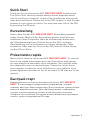 1
1
-
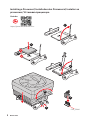 2
2
-
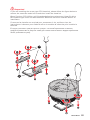 3
3
-
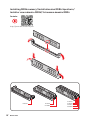 4
4
-
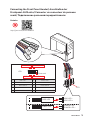 5
5
-
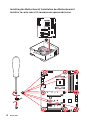 6
6
-
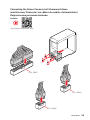 7
7
-
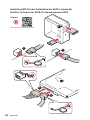 8
8
-
 9
9
-
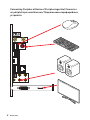 10
10
-
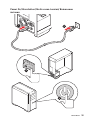 11
11
-
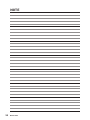 12
12
-
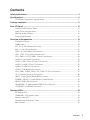 13
13
-
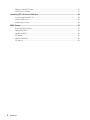 14
14
-
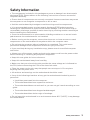 15
15
-
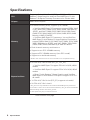 16
16
-
 17
17
-
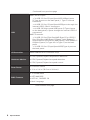 18
18
-
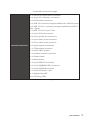 19
19
-
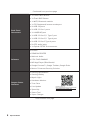 20
20
-
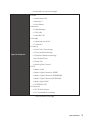 21
21
-
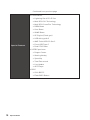 22
22
-
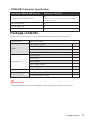 23
23
-
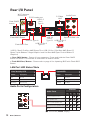 24
24
-
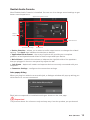 25
25
-
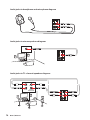 26
26
-
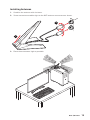 27
27
-
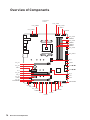 28
28
-
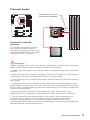 29
29
-
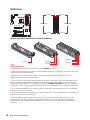 30
30
-
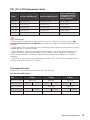 31
31
-
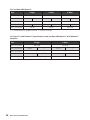 32
32
-
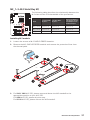 33
33
-
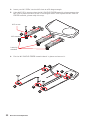 34
34
-
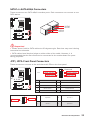 35
35
-
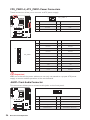 36
36
-
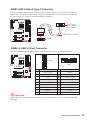 37
37
-
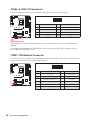 38
38
-
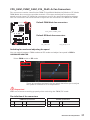 39
39
-
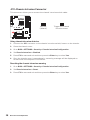 40
40
-
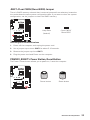 41
41
-
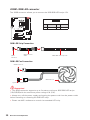 42
42
-
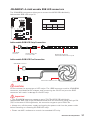 43
43
-
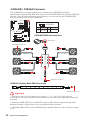 44
44
-
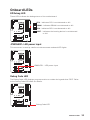 45
45
-
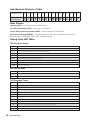 46
46
-
 47
47
-
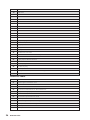 48
48
-
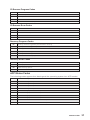 49
49
-
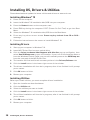 50
50
-
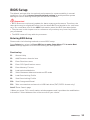 51
51
-
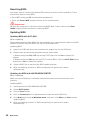 52
52
-
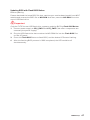 53
53
-
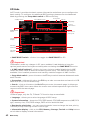 54
54
-
 55
55
-
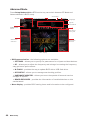 56
56
-
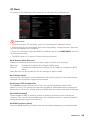 57
57
-
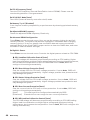 58
58
-
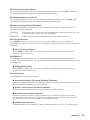 59
59
-
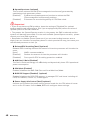 60
60
-
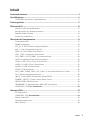 61
61
-
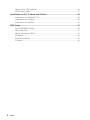 62
62
-
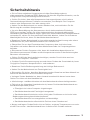 63
63
-
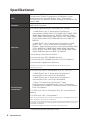 64
64
-
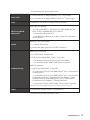 65
65
-
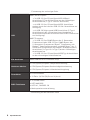 66
66
-
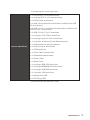 67
67
-
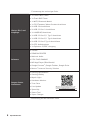 68
68
-
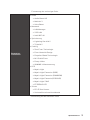 69
69
-
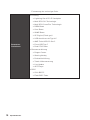 70
70
-
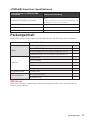 71
71
-
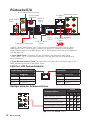 72
72
-
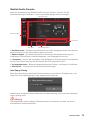 73
73
-
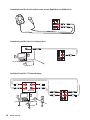 74
74
-
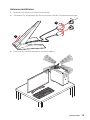 75
75
-
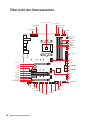 76
76
-
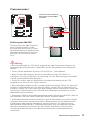 77
77
-
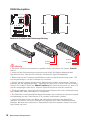 78
78
-
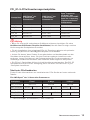 79
79
-
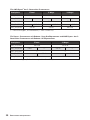 80
80
-
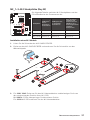 81
81
-
 82
82
-
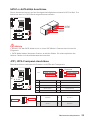 83
83
-
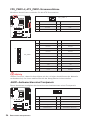 84
84
-
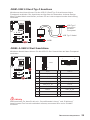 85
85
-
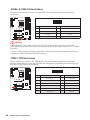 86
86
-
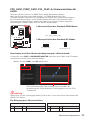 87
87
-
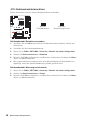 88
88
-
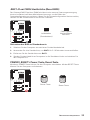 89
89
-
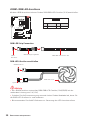 90
90
-
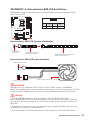 91
91
-
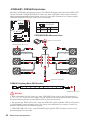 92
92
-
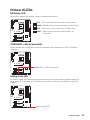 93
93
-
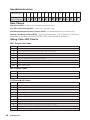 94
94
-
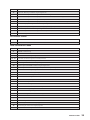 95
95
-
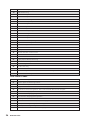 96
96
-
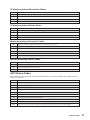 97
97
-
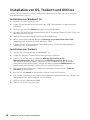 98
98
-
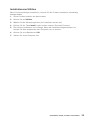 99
99
-
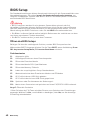 100
100
-
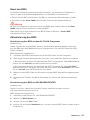 101
101
-
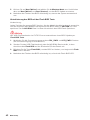 102
102
-
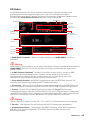 103
103
-
 104
104
-
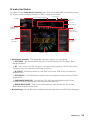 105
105
-
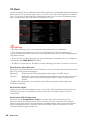 106
106
-
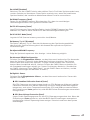 107
107
-
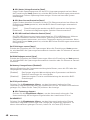 108
108
-
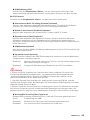 109
109
-
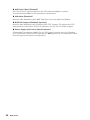 110
110
-
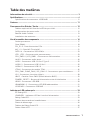 111
111
-
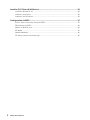 112
112
-
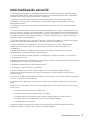 113
113
-
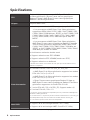 114
114
-
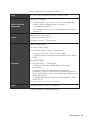 115
115
-
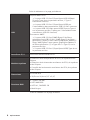 116
116
-
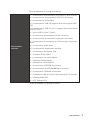 117
117
-
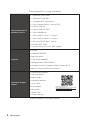 118
118
-
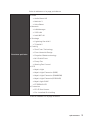 119
119
-
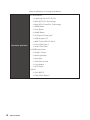 120
120
-
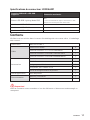 121
121
-
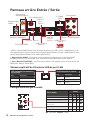 122
122
-
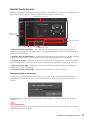 123
123
-
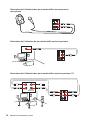 124
124
-
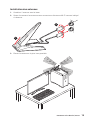 125
125
-
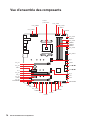 126
126
-
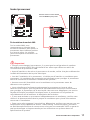 127
127
-
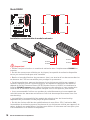 128
128
-
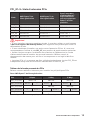 129
129
-
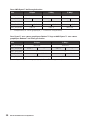 130
130
-
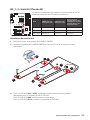 131
131
-
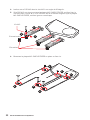 132
132
-
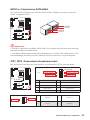 133
133
-
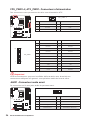 134
134
-
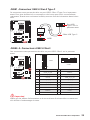 135
135
-
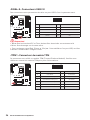 136
136
-
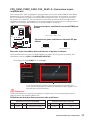 137
137
-
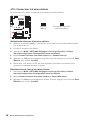 138
138
-
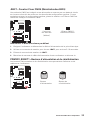 139
139
-
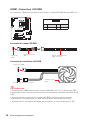 140
140
-
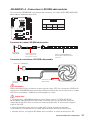 141
141
-
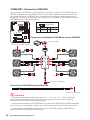 142
142
-
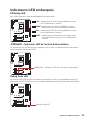 143
143
-
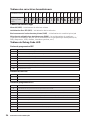 144
144
-
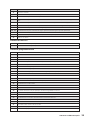 145
145
-
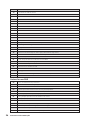 146
146
-
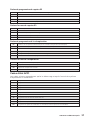 147
147
-
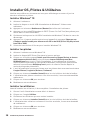 148
148
-
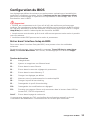 149
149
-
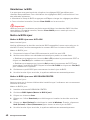 150
150
-
 151
151
-
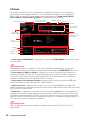 152
152
-
 153
153
-
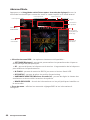 154
154
-
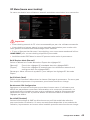 155
155
-
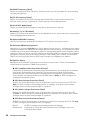 156
156
-
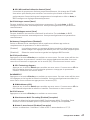 157
157
-
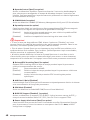 158
158
-
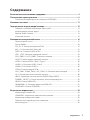 159
159
-
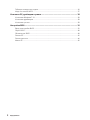 160
160
-
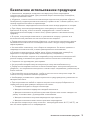 161
161
-
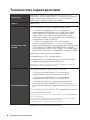 162
162
-
 163
163
-
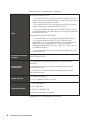 164
164
-
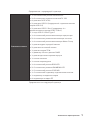 165
165
-
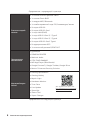 166
166
-
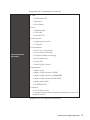 167
167
-
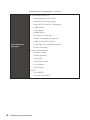 168
168
-
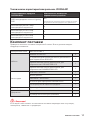 169
169
-
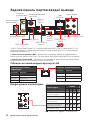 170
170
-
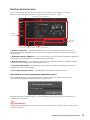 171
171
-
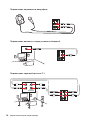 172
172
-
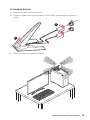 173
173
-
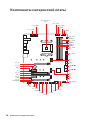 174
174
-
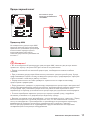 175
175
-
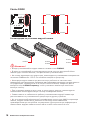 176
176
-
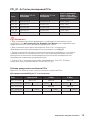 177
177
-
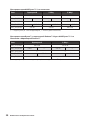 178
178
-
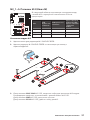 179
179
-
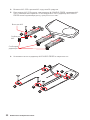 180
180
-
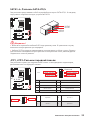 181
181
-
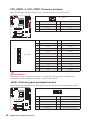 182
182
-
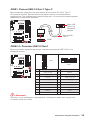 183
183
-
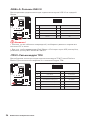 184
184
-
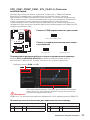 185
185
-
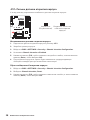 186
186
-
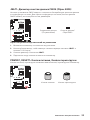 187
187
-
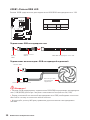 188
188
-
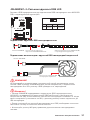 189
189
-
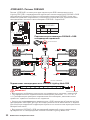 190
190
-
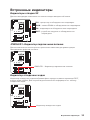 191
191
-
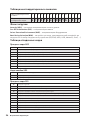 192
192
-
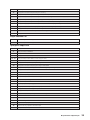 193
193
-
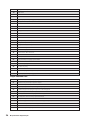 194
194
-
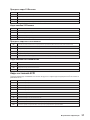 195
195
-
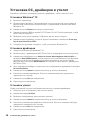 196
196
-
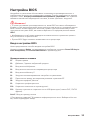 197
197
-
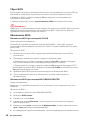 198
198
-
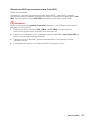 199
199
-
 200
200
-
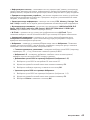 201
201
-
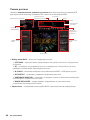 202
202
-
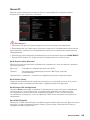 203
203
-
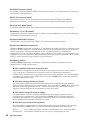 204
204
-
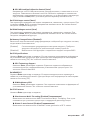 205
205
-
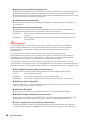 206
206
-
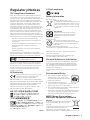 207
207
-
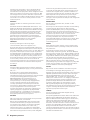 208
208
-
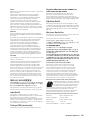 209
209
-
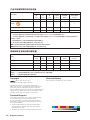 210
210
MSI MEG X570 UNIFY Benutzerhandbuch
- Kategorie
- Motherboards
- Typ
- Benutzerhandbuch
in anderen Sprachen
- English: MSI MEG X570 UNIFY User manual
- français: MSI MEG X570 UNIFY Manuel utilisateur
- русский: MSI MEG X570 UNIFY Руководство пользователя
Verwandte Artikel
-
MSI 7C37 v1.2 Bedienungsanleitung
-
MSI MPG X570 GAMING PRO CARBON WIFI Bedienungsanleitung
-
MSI MEG X570 ACE Benutzerhandbuch
-
MSI 7C35 Bedienungsanleitung
-
MSI PRESTIGE X570 CREATION Bedienungsanleitung
-
MSI TRX40 PRO 10G Bedienungsanleitung
-
MSI 7C34 Bedienungsanleitung
-
MSI B450 GAMING PRO CARBON AC Benutzerhandbuch
-
MSI MPG X570 GAMING PLUS Bedienungsanleitung
-
MSI MS-7B85 Bedienungsanleitung